公共设施网络是由互相连接的物理资产(如阀门或电路)和流经它们的物资(如水、天然气或电力)组成的地图。 它使用网络拓扑、连通性规则和关联规则来保持数据完整性。
可以在文件地理数据库中编辑公共设施要素图层,或者将其编辑为使用 ArcGIS Enterprise 发布的要素服务。 要使用要素服务编辑网络图层,请在授权分支版本中进行更改,稍后会协调该版本并将其应用于默认版本。
在编辑公共设施网络时,请注意以下事项:
- 网络感知型编辑工具包括可应用为网络定义的规则和关联的附加功能。
- 可以使用属性窗格来选择网络要素并查看或编辑关联和非空间对象。
- 创建或修改网络要素、关联或网络属性会在网络要素、网络拓扑和网络逻辑示意图之间产生不一致。 在验证网络拓扑之前,这些区域将标记为脏区。
本主题是一个快速入门工作流,将向您介绍编辑公共设施网络的基本步骤。 有关特定工作流或工具的公共设施网络或步骤的详细信息,请使用关键字或短语搜索帮助。
将公共设施网络要素图层添加到地图
可以通过多种方法访问公共设施网络要素图层并将其添加到活动地图。 如果您有权访问包含公共设施网络要素图层的现有地图,请打开该工程。
要从活动门户连接添加公共设施网络要素图层,请完成以下步骤:
- 启动 ArcGIS Pro 并根据需要进行登录。
- 在开始页面上,打开一个工程,或者根据工程模板创建一个工程。
注:
要从活动门户连接打开工程,请单击打开另一个工程
 。
。打开在线工程包之前,需要先将其下载并解压缩到 <User Documents>\ArcGIS\Packages 文件夹中。 可以在工程选项对话框的共享和下载选项卡上更改此路径。
- 单击功能区中的视图选项卡。 在窗口组中,单击目录面板。

随即显示目录窗格。
- 在目录窗格中,单击门户选项卡,然后单击包含您正在编辑的网络要素图层的门户内容选项卡,例如 ArcGIS Online
 。
。 - 右键单击公共设施网络要素图层,单击添加到新建项
 ,然后单击地图
,然后单击地图  。
。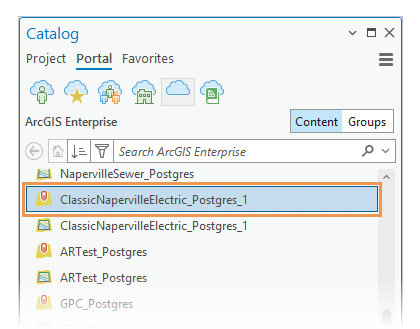
随即将公共设施网络要素图层(例如 ClassicNapervilleElectric_Postgres_1)添加到当前工程中的新地图。
创建分支版本
在分支版本中编辑网络要素将隔离您的编辑内容,直到您准备好进行协调并将更改发布到默认版本为止。
指定名称、可选描述以及您希望授予其他编辑者的访问权限级别。 作为版本的所有者,您可随时更改这些属性或删除版本。
- 单击功能区中的视图选项卡。 在 Windows 组中,单击内容
 。
。内容窗格随即显示。
- 在内容窗格中,单击按数据源列出选项卡
 ,然后单击要素服务,例如 SDE.DEFAULT (ClassicNapervilleElectric_Postgres_1)。
,然后单击要素服务,例如 SDE.DEFAULT (ClassicNapervilleElectric_Postgres_1)。
功能区上随即显示版本化选项卡。
- 单击功能区上的版本化选项卡。 在版本化组中,单击新建版本
 。
。将弹出新建版本 对话框。
- 在新建版本对话框中,单击名称文本框并为您正在创建的版本输入名称。
要进一步记录版本,请单击描述文本框并输入解释新版本用途的简短声明。
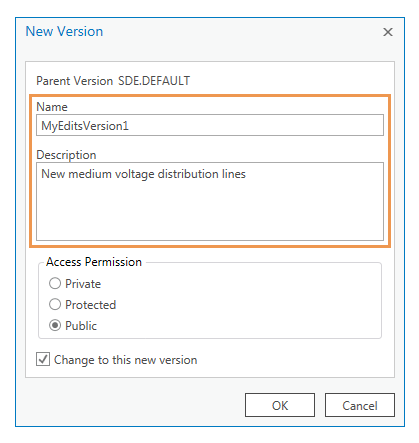
- 在访问权限部分,单击以下选项之一:
私有 仅允许所有者或地理数据库管理员查看或修改版本。
受保护的 允许所有人查看版本,但仅所有者或地理数据库管理员可以编辑版本。
公共 允许具有读-写(更新、插入和删除)权限的任何人查看或编辑版本。
- 选中更改为此新版本复选框。
- 单击确定。
查找区域
如果您正在编辑大型数据集,则可以使用定位器以缩放到需要创建或修改要素的地址或街道。 无需使用特定的定位器来查找 x,y 位置。 定位器会通过门户连接自动添加到您的工程中。
- 单击功能区上的地图选项卡。 在查询组中,单击定位
 。
。 - 在定位窗格中,输入地址或街道交叉口,例如,W Bauer Rd&N Eagle St,然后按 Enter 键。
地址候选项列表显示在窗格中。

- 双击地址候选项。
或者,右键单击并单击缩放至
 或平移至
或平移至  。
。地图将缩放或平移至地址或街道名称。
创建网络要素
在创建网络要素时,它们将自动符合为网络定义的规则和关联。 组和预设模板还会在其创建的要素之间生成定义的网络关联。
- 单击功能区上的编辑选项卡。 在捕捉组中,单击捕捉
 ,启用您的捕捉首选项并将指针移回地图。
,启用您的捕捉首选项并将指针移回地图。捕捉设置会自动更改为符合交汇点和边连通性规则。 您可以关闭捕捉,但不能更改正在捕捉的图层。
- 在编辑选项卡的要素组中,单击创建
 。
。创建要素窗格随即显示。
- 在创建要素窗格中,单击用于创建网络要素的要素模板。
要查找包含单词或短语的要素模板,单击搜索框
 ,然后输入搜索条件。 搜索不区分大小写。
,然后输入搜索条件。 搜索不区分大小写。
- 创建网络要素。
- 要完成要素,请单击完成
 ,或按 F2 键。
,或按 F2 键。将围绕新要素创建一个拓扑脏区。
验证网络拓扑
编辑公共设施网络后,请验证该网络。 由此将更新网络拓扑,以包含您的更改并清除标记您的编辑内容的脏区。
注:
这些步骤并不代表完整的验证工作流,它通常包含用于验证冲突、执行上游追踪、协调您的版本等的多个质量保证过程。
- 在内容窗格中,单击按绘制顺序列出选项卡
 ,然后单击已编辑的公共设施网络要素图层。
,然后单击已编辑的公共设施网络要素图层。要查看网络要素图层属性(例如规则和关联),请右键单击该图层并单击属性
 。
。
- 单击功能区上的公共设施网络选项卡。 在网络拓扑组中,单击验证下拉箭头,然后单击当前范围
 。
。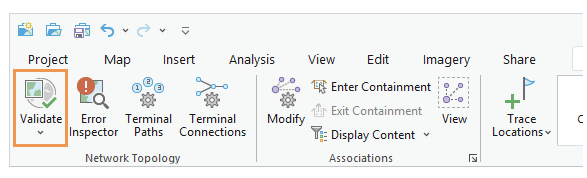
随即验证网络拓扑并清除脏区。
- 单击功能区上的编辑选项卡。 在管理编辑内容组中,单击保存
 。
。
追踪网络
编辑和验证公共设施网络后,可以追踪网络以分析由已连接或已关联要素定义的路径。 结果是可以传播到其他地图视图或网络逻辑示意图视图的选择集。
生成网络逻辑示意图
网络逻辑示意图是所选网络要素的简化逻辑示意图。 它们将使用公共设施网络和追踪网络作为集成工作流的一部分,用于创建多级表示、检查网络连通性以及获取网络的逻辑视图。